이번에 마이크로소프트에서 윈도우11의 출시를 발표하였습니다 윈도우10 이후로는 신제품은 없다고 이야기한 것 같은데 윈도우11이 나오네요 언제나 그렇듯 새로운 os로 업데이트가 되게 되면 기대가 되는 측면이 있죠
물론 모바일os와는 다르게 돈을 주고 구입해야 하는 측면이 있지만요. 하지만 윈도우8에서 윈도우10으로 무료 업데이트가 가능했던 만큼 윈도우10에서 윈도우11로도 무료 업데이크가 가능할 것으로 보입니다 하지만 최소사양을 충족시켜야지만 가능한데요 이번 포스팅에서는 내 컴퓨터가 과연 윈도우11의 최소사양을 충족하는지, 무료 업데이트가 가능한지를 체크해보는 방법에 대해 알아보겠습니다
1. 윈도우11 업데이트 확인방법
내 pc 상태 점검이라는 윈도우 프로그램입니다 이것을 먼저 다운로드 받아야 하는데요 다운로드를 받으시면 설치를 바로 진행을 하게 됩니다
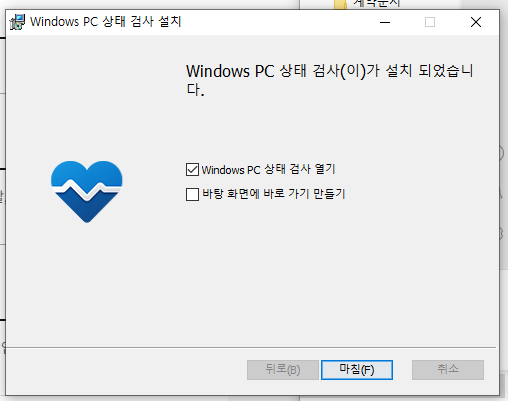
다운로드 받고 설치를 진행해주세요 잠시후 설치가 마무리가 되게 됩니다 그럼 바로 실행을 할 수 있게되는데요
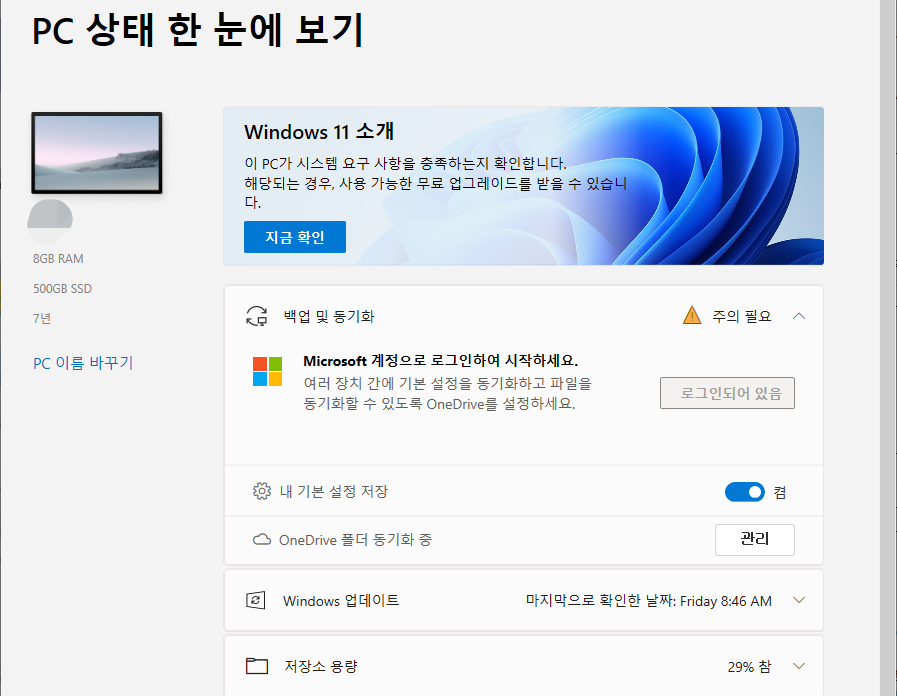
실행을 하시면 이렇기 내 pc에 대한 정보가 나타납니다 용량은 얼마나 사용했고 원드라이브 백업은 하고 있는지 마이크로소프트 아이디로 로그인을 했는지 등 내 pc에 대한 상태가 나타나죠 그리고 위에 보면 윈도우11 설치가 가능한지에 대한 점검 부분이 나오는데요 한번 업데이트가 가능할지 설치를 진행해봅니다

일단 저의 회사컴은 최소사양을 충족시키지 못했습니다 아쉽게도 말이죠 워낙 예전부터 사용하던 컴퓨터라 당연히 안될거라고 생각을 했습니다만 아쉽기는 하네요 윈도우8부터 사용해서 윈도우10으로 무료 업그레이드까지 해서 사용을 하고 있는데요 윈도우11까진 안되려나봅니다
2. 윈도우11 업데이트 최소사양
윈도우11의 최소사양에 대해서 마이크로소프트 측에서는 아래와 설명을 하고 있습니다 사실 이렇게만 보면 자세한 내용을 모르겠는데요

좀 더 자세한 내용은 지원하는 cpu 모델에 대해 링크를 남겨드리니 확인하시기 바랍니다
Windows 프로세서 요구 사항 Windows 11 지원 Intel 프로세서
이 사양에서는 Windows 제품(사용자 지정 이미지 포함)을 포함하는 고객 시스템에서 사용할 수 있는 프로세서에 대해 자세히 설명합니다.
docs.microsoft.com
요약해서 설명드리자면
1.인텔cpu는 8세대 이상부터 지원이 가능하다고 합니다
2.라이젠은 2세대 이후부터, 라이젠 apu는 3,000번 대 이후를 지원한다고 하네요
3.모바일cpu인 스냅드래곤은 850 이후부터 지원한다고 합니다
일반 사용자분들께서는 아마 인텔cpu를 많이 사용하실테니 확인해보시기 바랍니다 i5-8 이렇게 cpu 세대가 나오게 되는데요 이 부분은 8세대라는 의미입니다
3. 마무리
제 회사컴은 무려 i3-4130으로 4세대 cpu를 사용하고 있네요. 요즘에 나오는 인텔cpu가 11세대인 것을 생각하면 상당히 오래전 컴퓨터를 이용하고 있는 상황이 되었습니다. 회사컴퓨터라고 하는게 전문적으로 사용하는 것이 아니고 사무업무 용도로 사용하다보니 더더욱 그런게 아닐까 싶기도 하네요.
아래는 위에서 윈도우11 업데이트를 확인했던 프로그램 다운로드 URL입니다. 관심이 있으시다면 다운로드 받으시기 바랍니다.
https://aka.ms/GetPCHealthCheckApp





최근댓글